Quando o Notification Center foi introduzido pela primeira vez, os usuários só podiam acessá-lo quando o dispositivo era desbloqueado deslizando da parte superior da tela.
Com o iOS 7, agora é possível visualizar as notificações armazenadas no Notification Center a partir da tela de bloqueio, bem como quando o dispositivo está desbloqueado. É claro que ainda existem notificações acionáveis que aparecem na tela de bloqueio, mas, como discutimos anteriormente, fazer com que todas as notificações push do aplicativo na tela de bloqueio seja um enorme consumo de bateria.
A Apple percebeu que uma maneira de driblar a bateria é dar aos usuários a capacidade de enviar notificações apenas para o Notification Center, e não a própria tela de bloqueio.

Para acessar o Centro de Notificação na tela de bloqueio, deslize para baixo como faria normalmente. Lá você encontrará três colunas: Today, All, Missed.
A coluna Hoje se conecta ao Calendário, Estoques e Lembretes e fornece uma breve visão geral da agenda do dia. Você verá que ele também fornece informações ETA para destinos freqüentes ou um endereço que você incluiu em um compromisso do calendário.
A coluna Todas manterá todas as notificações dos aplicativos.
Por fim, a coluna Missed hospedará todas as notificações de chamadas perdidas.

Você pode personalizar as informações que estão disponíveis no Notification Center na tela de bloqueio em Configurações> Central de Notificações. Aqui você pode desativar a visualização de notificações (a coluna "Todos") junto com a exibição Hoje. Desativar a visualização de notificações removerá somente a coluna da tela de bloqueio e não o Centro de Notificação quando o dispositivo estiver desbloqueado. Essa é uma boa opção para pessoas que estão mais preocupadas com a privacidade do que com o acesso a notificações na tela de bloqueio.

Nesta mesma tela de configurações, você também pode personalizar quais informações aparecem na exibição Hoje. Desabilite a exibição de uma categoria na exibição Hoje, deslizando a chave ao lado da respectiva categoria para a posição desligada.
Tocar no botão Editar no canto superior direito da tela permitirá que você reorganize algumas das categorias de exibição Hoje.
É bom ter a opção de ver as notificações na tela de bloqueio no iOS 7. E, na verdade, a visão Hoje é mais parecida com um recurso semelhante ao do Google do que a Apple nos deixou acreditar até agora. A primeira vez que você abrir o site enquanto estiver no trabalho e vir um ETA para viajar de volta para casa, você não poderá deixar de pensar duas vezes.





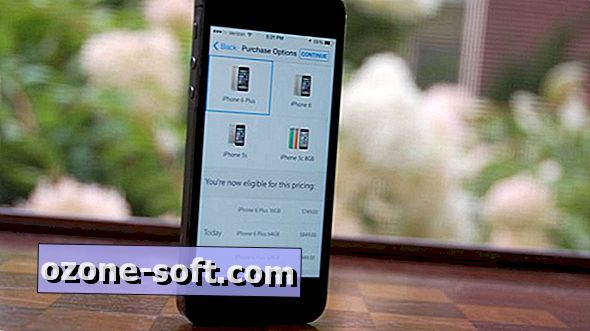








Deixe O Seu Comentário